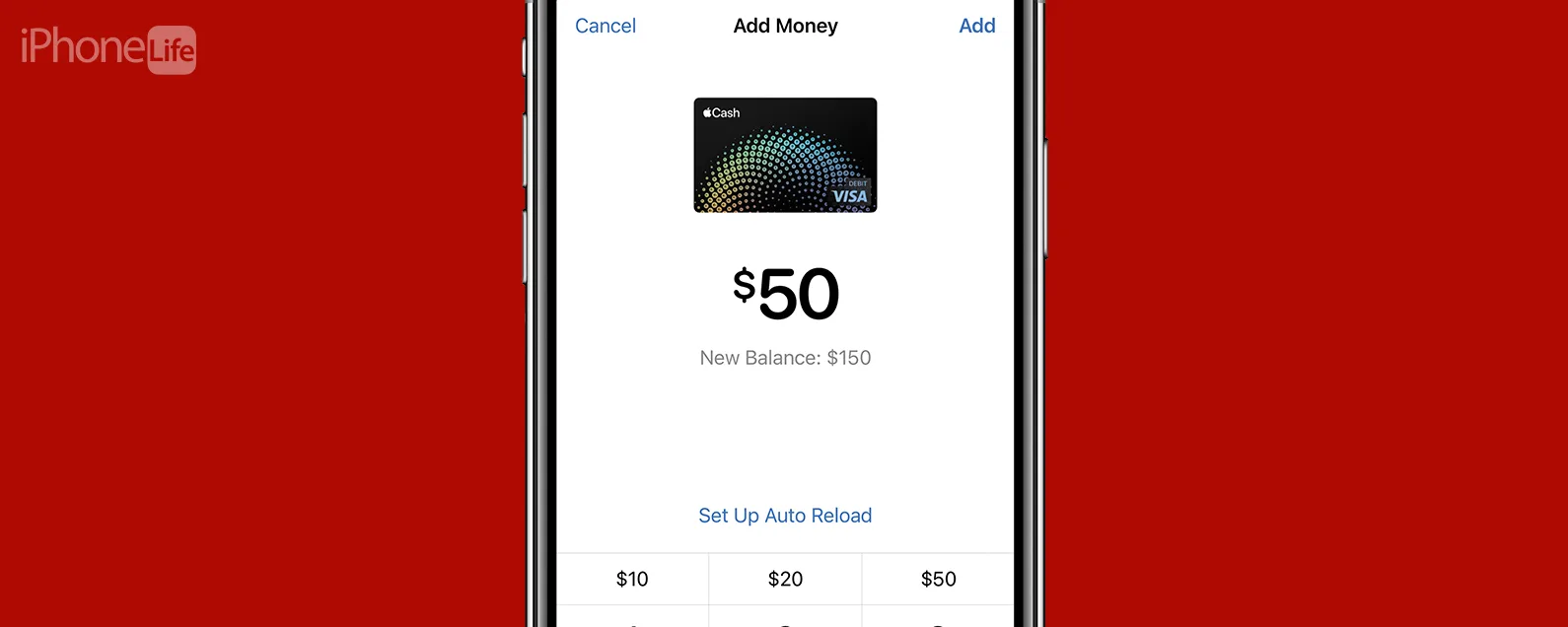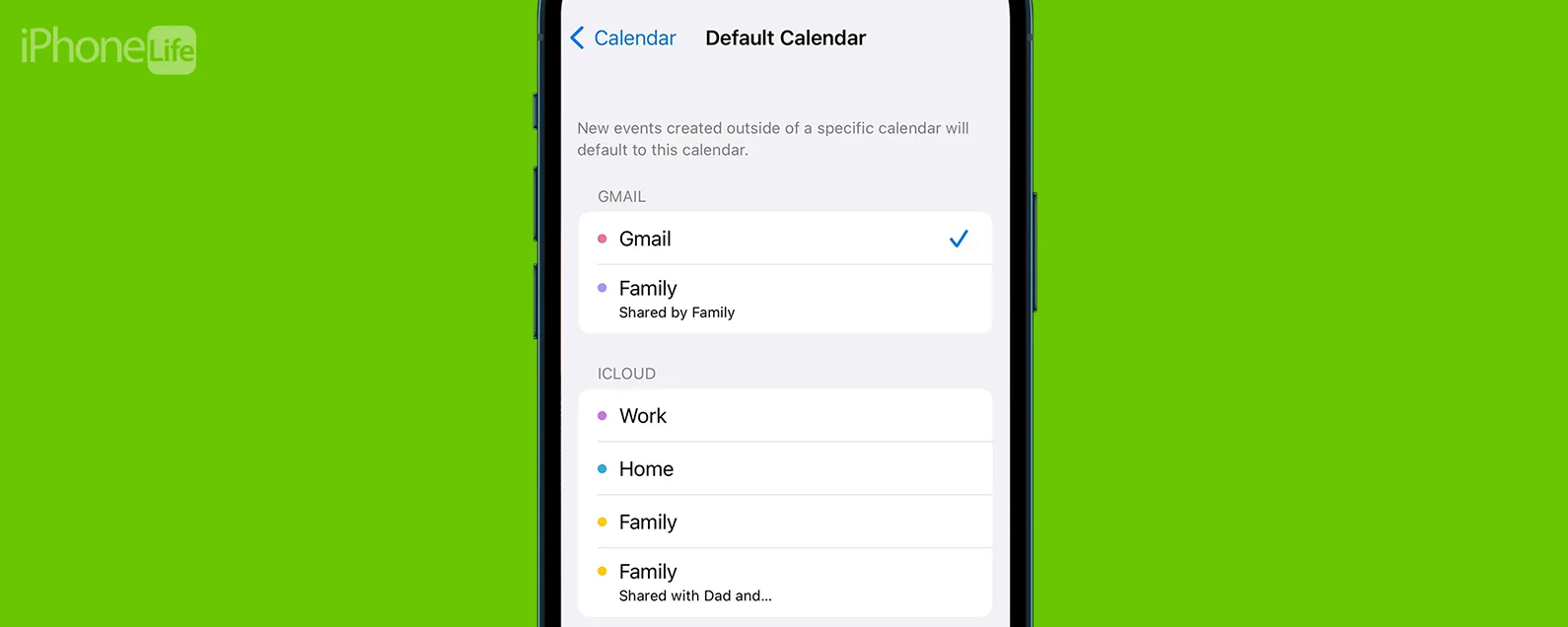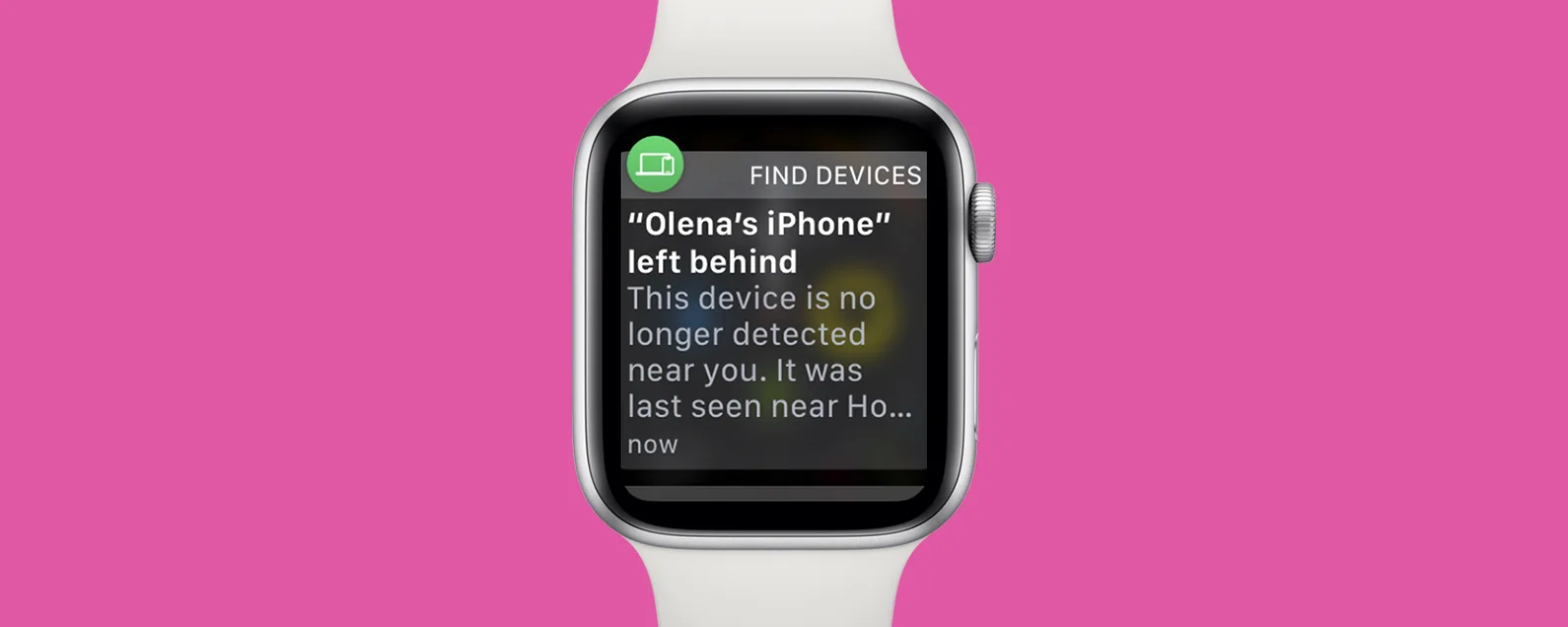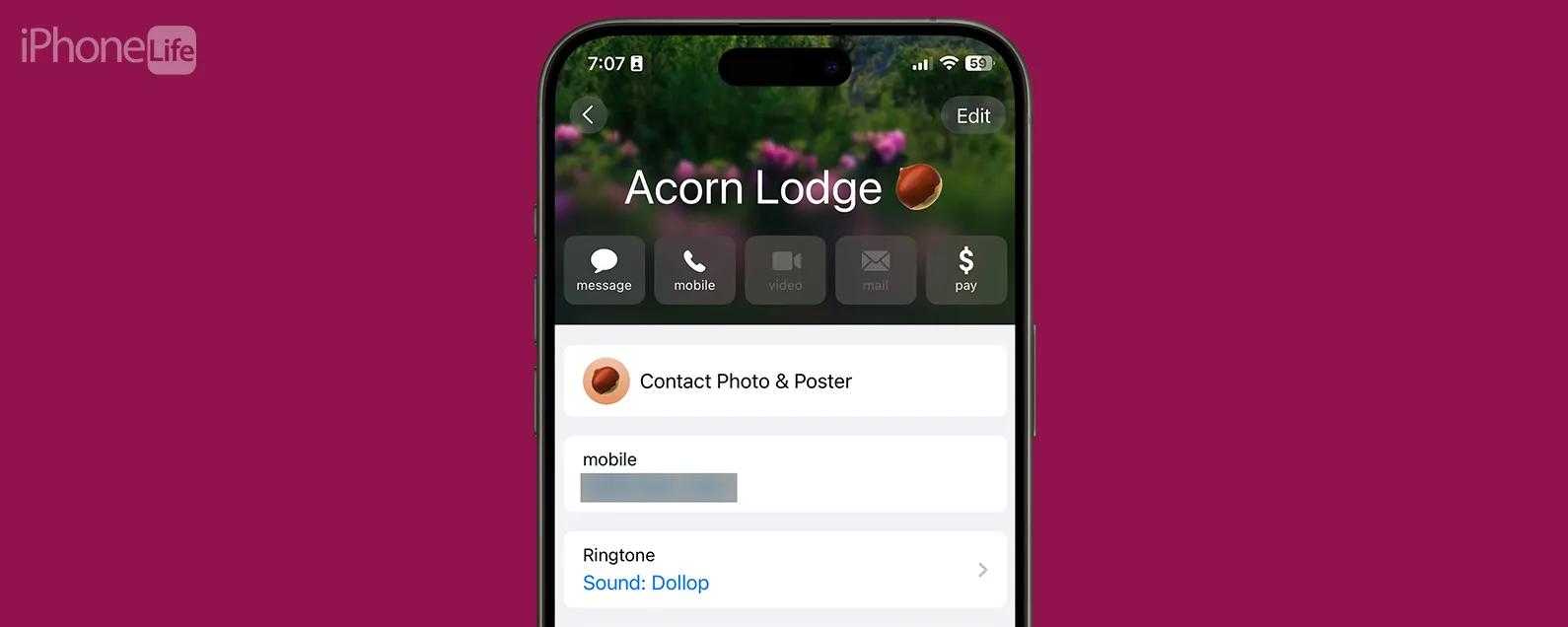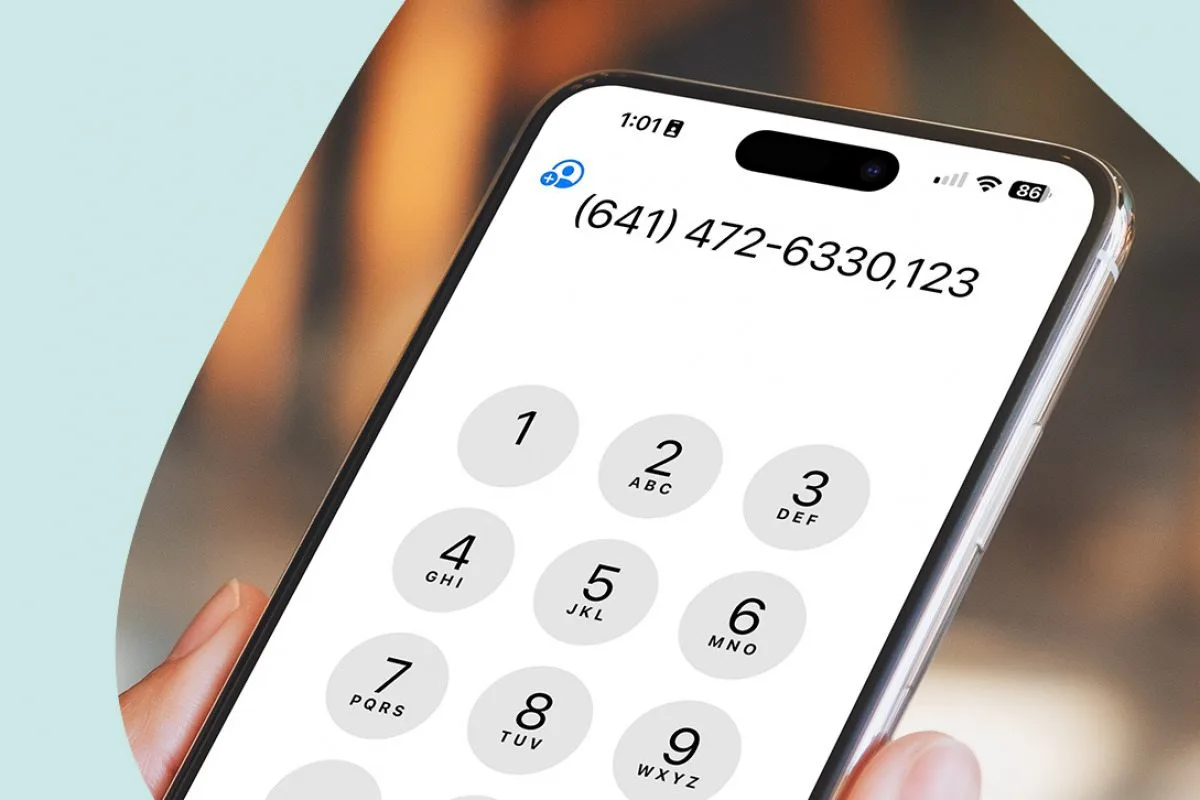您准备好冒险从旧的 Android 平板电脑迁移到新的 iPad Pro 了吗?决定在新的移动操作系统中重新开始使用新设备可能会令人畏惧,但好消息是,如果您知道如何将重要数据从 Android 传输到 iOS 设备,就会变得非常简单。在本文中,我们将介绍如何将联系人、文档和其他数据从旧 Android 设备移动到新 iPad Pro。请继续阅读以了解有关这种无压力设置方法的更多信息。
有关的:
从 Android 迁移到 iOS 非常简单,只要您拥有合适的应用程序即可。虽然您无法转移购买内容(例如通过 Google Play 购买的应用或媒体),但您可以转移大部分数据,包括联系人和文档。首先,确保两个设备均已插入且彼此靠近。在开始之前,您还需要确保您的旧 Android 平板电脑已启用蓝牙。准备就绪后,请按照以下步骤完成从 Android 平板电脑到 iOS 的迁移。
- 在您的 Android 平板电脑上,访问 Google Play 商店并下载。
- 插入充电器后,按住“睡眠/唤醒”按钮打开 iPad Pro,直到看到屏幕上出现 Apple 徽标。

- 第一次打开 iPad 后,您将看到“Hello”一词以多种语言循环显示。点击屏幕继续。
- 轻点您想要在 iPad 上使用的语言,然后轻点您所居住的国家或地区。


- 接下来,您将到达快速启动屏幕。在屏幕底部,选择手动设置以继续。
- 选择您的 Wi-Fi 网络以继续,或者如果您想使用数据套餐,请点击“使用蜂窝网络连接”。
- 现在将出现数据和隐私免责声明。点击继续以移至下一个屏幕。

- 接下来,系统会提示您设置 Face ID。按照提示设置您的 ID。
- 设置完 Face ID 或 Touch ID 后,就可以创建密码了。输入所需的密码以继续,或点击密码选项以创建较短的或字母数字的密码。

- 在“应用程序和数据”屏幕上,点击“设置为新 iPhone”或“从 Android 移动数据”。

- 在旧设备上打开“移至 iOS”应用程序,然后按照提示完成迁移。
就是这么简单!从这里开始,只需按照其余提示即可完成新 iPad Pro 的设置。有关 iPad Pro 的更深入的启动指南,请查看这篇精彩的文章。

Tamlin Day 是 iPhone Life 的专题网络撰稿人,也是iPhone生活杂志。 Tamlin 是一位多产的技巧、评论和深入指南作家,为 iPhone Life 撰写了数百篇文章。从 iPhone 设置到最佳 iPhone 兼容设备的推荐,再到最新的 Apple 新闻,Tamlin 的专业知识涵盖广泛。
在加入 iPhone Life 之前,Tamlin 获得了玛赫西国际大学 (MIU) 的媒体与传播学士学位和平面设计学士学位,并在那里编辑了 MIU 的文学期刊 Meta-fore。塔姆林对教学充满热情,指导年轻人、大学生和成人学习者学习各种主题,从口语诗歌到完美的集体自拍照。 Tamlin 的第一台计算机是 Radioshack Color Computer III,是他父亲送给他的。 13 岁时,塔姆林用备件组装了他的第一台个人电脑。作为 iPhone Life 的作家和教育家,他很自豪能够将自己对教学和技术的热情付诸实践。